BOOKEEN Cybook Odyssey Manuel d'utilisation [fr]

Manuel d'Utilisation du C book Od sse
Touch | Wi-Fi | E Ink® Pearl
Copyright 2011 Bookeen. Tous droits réservés.
C book Od sse
Manuel d'Utilisation
Les informations de ce document sont fournies « telles quelles , sans garantie d'aucune sorte et sont sujettes à changement sans préavis. Toute reproduction, de quelque manière que ce soit sans l'autorisation écrite de Bookeen est strictement interdite. Toutes les marques et noms de produits sont des marques de commerce ou des marques déposées de leurs sociétés respectives.
Version 1
© 2011 Bookeen. Tous droits réservés.

1. Introduction
1.1 Bienvenue
Félicitations pour l'achat d'un Cybook Odyssey, le livre électronique basé sur la technologie E Ink . Le Cybook Odyssey vous permet de garder tous vos textes numériques à portée de main et de lire où que vous soyez, dans une vaste gamme de conditions d'éclairage y compris sous la lumière directe du soleil. L'écran du Cybook Odyssey possède un contraste très net ressemblant étonnamment au papier.
1.2propos de ce manuel
Ce manuel contient des renseignements complets sur votre Cybook Odyssey pour vous aider à exploiter l'appareil. Tout au long du manuel, les conventions suivantes sont utilisées pour distinguer les éléments de texte.
Note : Le texte écrit de cette manière indique des informations importantes qui nécessite une attention particulière ou qui vous aide à mieux utiliser votre Cybook Odyssey.
Attention : Le texte écrit de cette façon indique des informations importantes qui, si elles ne sont pas suivies, peuvent entra ner des pertes de données ou endommager votre appareil.
Tous les noms de menu, de commandes, d'icônes ou de boutons que vous pouvez voir sur l'écran sont affichés en caractère gras. Par exemple : "Taille du texte…".
1.3 Où trouver l'information
 Guide de démarrage rapide (Quick Start Guide). Le Guide de démarrage rapide est présent dans la boîte. Il explique brièvement comment commencer à utiliser son Cybook Odyssey.
Guide de démarrage rapide (Quick Start Guide). Le Guide de démarrage rapide est présent dans la boîte. Il explique brièvement comment commencer à utiliser son Cybook Odyssey.
 Présent par défaut dans votre Cybook Odyssey, ce "Manuel d'Utilisation" offre une aide générale. Pour ouvrir ce fichier eBook, allez sur la page bibliothèque et ouvrez le document à l'aide du bouton de navigation.
Présent par défaut dans votre Cybook Odyssey, ce "Manuel d'Utilisation" offre une aide générale. Pour ouvrir ce fichier eBook, allez sur la page bibliothèque et ouvrez le document à l'aide du bouton de navigation.
 Visitez le site Web Bookeen www.bookeen.com et choisissez la section FAQ.
Visitez le site Web Bookeen www.bookeen.com et choisissez la section FAQ.
2. Premiers pas
2.1 Dans la boîte
Lorsque vous recevez votre Cybook Odyssey, vérifiez le contenu de votre colis. Vous trouverez dans la boîte :
> Composants par défaut :
 Cybook Odyssey
Cybook Odyssey
 Guide de démarrage rapide (Quick Start Guide)
Guide de démarrage rapide (Quick Start Guide)
 Câble USB
Câble USB
2.2propos de votre Cybook Odyssey
Les illustrations ci-après vous présentent les différents boutons, connecteurs, ports et caractéristiques physiques de votre Cybook Odyssey.
VUE DE FACE

[1] Écran E Ink tactile : tactile, multi-touch, pince, étire, pivote, déroule, tourne les pages... L'écran vous obéit du bout des doigts.
[2]Bouton menu principal : Ce bouton vous ramène au menu principal où que vous soyez.
[3]Bouton page arrière : Ce bouton tourne les pages vers l'arrière. Si vous le maintenez appuyé, il tournera plusieurs pages en mode accéléré.
[4]Bouton page avant : Ce bouton tourne les pages vers l'avant. Si vous le maintenez appuyé, il tournera plusieurs pages en mode accéléré.

VUE DE DOS
[5]DEL d'activité : Lorsque l'appareil est en activité, la DEL s'allume en bleu.
[6]DEL de chargement : Lorsque la batterie est en charge via l'USB, la DEL s'allume en orange. Quand la batterie est chargée, la DEL passe au vert.
Attention : L'étiquette à l'arrière du produit indique le numéro de série et le numéro du modèle. Gardez à l'esprit que ces numéros peuvent être demandés par Bookeen en cas d'échanges avec le support technique.
VUE DU DESSOUS
[7] Connecteur écouteurs : Accepte les écouteurs Bookeen 3,5mm stéréo.
[8]Connecteur microUSB : Il vous permet de connecter votre Cybook à un ordinateur ou à un chargeur USB (non fourni) via le câble USB.
[9]Port microSD : Il vous permet d'ajouter une carte mémoire.
[10]Bouton d'alimentation : Faites glisser le bouton pour allumer ou éteindre le Cybook Odyssey.
2.3 Directives générales
Pour garder votre Cybook Odyssey en bon état et pour qu'il fonctionne correctement, veuillez suivre ces quelques conseils.
Conseils d'utilisation
 Conservez votre Cybook Odyssey à l'abri de l'humidité et des températures extrêmes.
Conservez votre Cybook Odyssey à l'abri de l'humidité et des températures extrêmes.
 Maintenez votre Cybook Odyssey à l'abri de liquides ou de précipitations.
Maintenez votre Cybook Odyssey à l'abri de liquides ou de précipitations.
 Évitez d'exposer votre Cybook Odyssey à la lumière directe du soleil ou à une forte lumière ultraviolette pour des périodes prolongées.
Évitez d'exposer votre Cybook Odyssey à la lumière directe du soleil ou à une forte lumière ultraviolette pour des périodes prolongées.
 Utilisez votre Cybook en dehors des températures supportées peut altérer son utilisation. Par exemple dans un environnement froid, la qualité du rendu de l'écran sera moins bonne (rémanences et zones d'ombres)
Utilisez votre Cybook en dehors des températures supportées peut altérer son utilisation. Par exemple dans un environnement froid, la qualité du rendu de l'écran sera moins bonne (rémanences et zones d'ombres)
 Ne soumettez pas votre Cybook Odyssey à de brusques et sévères changements de température. La condensation alors provoquée à l'intérieur de l'appareil pourrait endommager le Cybook Odyssey.
Ne soumettez pas votre Cybook Odyssey à de brusques et sévères changements de température. La condensation alors provoquée à l'intérieur de l'appareil pourrait endommager le Cybook Odyssey.
 En cas d'humidité, laissez votre Cybook Odyssey sécher complètement.
En cas d'humidité, laissez votre Cybook Odyssey sécher complètement.
 Ne placez rien sur le dessus de votre Cybook Odyssey ou évitez les chutes d'objets sur le dessus de votre Cybook Odyssey.
Ne placez rien sur le dessus de votre Cybook Odyssey ou évitez les chutes d'objets sur le dessus de votre Cybook Odyssey.
 Ne laissez pas votre Cybook Odyssey tomber ou subir un choc grave.
Ne laissez pas votre Cybook Odyssey tomber ou subir un choc grave.
 La surface de l'écran est facilement rayable. Évitez de le toucher avec des stylos, des crayons ou tout autre objet pointu.
La surface de l'écran est facilement rayable. Évitez de le toucher avec des stylos, des crayons ou tout autre objet pointu.
 Nettoyez votre Cybook Odyssey en essuyant l'écran et l'extérieur avec un chiffon doux.
Nettoyez votre Cybook Odyssey en essuyant l'écran et l'extérieur avec un chiffon doux.
 Toucher l'écran avec vos doigts laissera une trace grasse qui peut altérer le confort de lecture de l'écran.
Toucher l'écran avec vos doigts laissera une trace grasse qui peut altérer le confort de lecture de l'écran.

 Conservez votre Cybook Odyssey à l'abri du sable et de la poussière
Conservez votre Cybook Odyssey à l'abri du sable et de la poussière
 Protégez votre Cybook Odyssey à l'aide d'un étui de protection lorsqu'il n'est pas utilisé.
Protégez votre Cybook Odyssey à l'aide d'un étui de protection lorsqu'il n'est pas utilisé.
Attention : Ne tentez jamais de démonter, de réparer ou d'apporter des modifications à votre Cybook Odyssey. Le démontage, la modification ou toute tentative de réparation pourrait causer des dommages à votre Cybook Odyssey, voire même des dommages corporels ou matériels et entra ne une perte automatique de garantie.
Directives durant un voyage
 Assurez-vous que la batterie est complètement chargée.
Assurez-vous que la batterie est complètement chargée.
 Prenez de préférence un adaptateur secteur avec vous. Utilisez l'adaptateur secteur* avec le câble USB fourni afin de charger la batterie. Retrouvez les adaptateurs Bookeen sur www.bookeen.com/store/
Prenez de préférence un adaptateur secteur avec vous. Utilisez l'adaptateur secteur* avec le câble USB fourni afin de charger la batterie. Retrouvez les adaptateurs Bookeen sur www.bookeen.com/store/
 Gardez votre Cybook à l'intérieur d'une housse de protection*.
Gardez votre Cybook à l'intérieur d'une housse de protection*.
 Si vous prévoyez de voyager à l'étranger avec votre Cybook, assurez-vous d'avoir l'adaptateur secteur approprié aux prises du pays visité.
Si vous prévoyez de voyager à l'étranger avec votre Cybook, assurez-vous d'avoir l'adaptateur secteur approprié aux prises du pays visité.
* Non fourni dans la boîte
2.4 La configuration de votre Cybook Odyssey
DÉMARRAGE INITIAL
Le démarrage initial consiste à brancher le Cybook Odyssey, charger la batterie, allumer et éteindre le Cybook Odyssey.
> Brancher le Cybook et charger la batterie
Le Cybook Odyssey a un batterie Li-Polymer interne rechargeable qui lui confère une très grande autonomie (autour de 25.000 pages tournées). Vous pouvez vérifier le niveau de charge sur l'interface grâce à la barre d'état. Quand la batterie est vide la DEL d'état flashe à l'allumage de l'appareil. Il peut arriver que la batterie soit tellement déchargée que la DEL d'état ne peut pas s'allumer. Avant la première utilisation, vous devez charger la batterie complètement.
 Si vous possédez un adaptateur secteur, branchez-le à une
Si vous possédez un adaptateur secteur, branchez-le à une

prise et branchez le connecteur USB du câble à l'adaptateur.  Si vous ne possédez pas d'adaptateur secteur, branchez le
Si vous ne possédez pas d'adaptateur secteur, branchez le
connecteur USB du câble au port USB de votre ordinateur.  Branchez l'autre extrémité du câble au bas de votre Cybook
Branchez l'autre extrémité du câble au bas de votre Cybook
Odyssey. Temps de chargement
 3 heures : 85%
3 heures : 85%  5 heures : 100%
5 heures : 100%
Pendant la charge, la DEL (diode lumineuse) du Cybook Odyssey émet une lumière orange. Lorsque la batterie est totalement rechargée, la charge s'arrête automatiquement (il n'y a pas de risque de surchauffe).
Attention : Une image peut continuer d'appara tre à l'écran de votre Cybook Odyssey même si la batterie est complètement déchargée.
> Allumer et éteindre le Cybook Odyssey
Pour éteindre et allumer votre Cybook Odyssey, utilisez le bouton Marche/Arrêt se situant au bas de l'appareil.
Éteindre : Le Cybook Odyssey peut être éteint de deux manières différentes.
1.Mode "complètement éteint" : L'écran du Cybook Odyssey est blanc avec une icône dans le coin en haut à droite. Dans ce mode, la consommation d'énergie est nulle, votre appareil est complètement éteint. Pour atteindre cet état, vous devez aller sur la Page d'accueil , ensuite Configuration , puis
Éteindre. Répondez oui à la question posée par la fenêtre pop up, l'écran flashera avant d'afficher l'écran blanc avec la petite icône.
2.Mode "lecture immédiate" : L'écran du Cybook Odyssey affiche une image au hasard ou une image personnelle préalablement chargée dans l'appareil (n'oubliez pas que les
écrans E Ink peuvent continuer à afficher une image sans consommer d'énergie). Dans ce mode, la consommation d'énergie est très faible mais pas nulle. Pour atteindre cet état, faites glisser le bouton Marche/Arrêt ou attendez que l'appareil adopte ce mode après une période d'inactivité. Cet état est comparable aux modes sommeil ou hibernation d'un ordinateur ou d'un téléphone portable.

Allumer
1.Allumer après le mode "complètement éteint" : Pour allumer votre Cybook Odyssey, faites glisser le bouton d'allumage jusqu'à ce que l'écran commence à flasher. L'écran affichera en fond d'écran une image qui s'animera. Cette séquence durera approximativement 20 secondes.
2.Allumer après le mode "lecture immédiate" : Faites glisser le bouton Marche/Arrêt. L'appareil s'allumera en moins d'une seconde.
Note : La DEL (Diode Electro Luminescente) émet une lumière verte et orange à la fois lorsque le Cybook Odyssey est allumé durant la charge. La DEL n'émet plus de lumière verte après une seconde d'inactivité.
Note : Quand vous déballez votre Cybook Odyssey, votre appareil doit être en mode "complètement éteint". Suivez la procédure "Sortir du mode complètement éteint" pour allumer votre appareil (exemple : faire glisser le bouton Marche/Arrêt).
11/30/11 |
Cybook Odyssey Manuel d'Utilisation |
3. Compétences de base
Ce chapitre vous familiarise avec les opérations de base de votre Cybook Odyssey comme la découverte de l'écran E Ink®, l'utilisation du tactile et des boutons, comprendre le menu contextuel et les principes de connexion.
3.1 L'écran E Ink Pearl
Le Cybook Odyssey dispose d'un remarquable écran noir et blanc, utilisant une technologie révolutionnaire : l'écran E Ink®. L'écran agit comme une page de papier faite de minuscules particules d'encre qui peuvent migrer et modifier la présentation de votre écran en une seconde. L'encre électronique permet une consommation d'énergie ultra réduite dans un profil fin et léger. Ces modules d'affichage ne consomment de l'énergie qu'au moment où l'affichage du contenu change. Une fois que l'image est écrite, elle restera figée sans consommer d'énergie additionnelle. La technologie d'affichage E Ink® permet donc de réduire considérablement la consommation d'énergie. Grâce à sa technologie innovatrice, lorsque l'écran passe d'une image à une autre, l'écran passe par un processus de compensation qui provoque une transition du noir au blanc.
Note : Une image peut rester à l'écran, m me avec une batterie vide. Pensez à recharger la batterie en premier, lorsque votre appareil ne fonctionne plus.
3.2 Interface écran tactile
Le tactile du Cybook Odyssey est basé sur une technologie capacitive :
 Seuls les doigts ou un stylet adapté peuvent marcher avec ce tactile.
Seuls les doigts ou un stylet adapté peuvent marcher avec ce tactile.
 L'écran est très sensible et vous n'avez pas besoin d'appuyer fort pour le faire réagir.
L'écran est très sensible et vous n'avez pas besoin d'appuyer fort pour le faire réagir.
 En fait, l'écran est tellement sensible qu'il peut répondre même si vous l'effleurez (comme une caresse).
En fait, l'écran est tellement sensible qu'il peut répondre même si vous l'effleurez (comme une caresse).
L'interface tactile du Cybook Odyssey suit quelques règles simples et intuitives détaillées plus bas.
Petite touche : Vous pouvez sélectionner ou valider un choix en
avalon/Bookeen/Marketing/Refonte MARKETING/gen5/ /chap3.htm |
2/8 |

11/30/11 |
Cybook Odyssey Manuel d'Utilisation |
touchant simplement l'écran du bout de votre doigt. Comme dit plus haut, vous n'avez pas besoin d'appuyer fortement sur l'écran, il suffit de le toucher légèrement.
Faire glisser de droite à gauche : Ce geste est utilisé pour tourner les pages de la bibliothèque, dans un livre ou un document, visualiser la partie de droite d'un PDF ou d'une image zoomée, faire dérouler le menu.
Faire glisser de gauche à droite : Ce geste est utilisé pour tourner les pages en arrière dans la bibliothèque, dans un livre ou un document, visualiser la partie de gauche d'un PDF ou d'une image zoomée, faire remonter le menu.
avalon/Bookeen/Marketing/Refonte MARKETING/gen5/ /chap3.htm |
3/8 |

11/30/11 |
Cybook Odyssey Manuel d'Utilisation |
Faire glisser de haut en bas : Ce geste est utilisé pour dérouler un menu, pour visualiser des images ou des PDF.
Faire glisser de bas en haut : Ce geste est utilisé pour faire remonter un menu, pour visualiser des images ou des PDF mais aussi revenir en arrière dans l'historique de navigation et modifier la hiérarchie des dossiers.
Faire glisser en diagonale : Ce geste est utilisé pour visualiser des images ou des PDF, ou tourner les pages en avant ou en arrière.
Zoom avant : Pincez en écartant deux doigts pour zoomer un document ou une image, pour agrandir la taille des caractères ou réduire le nombre de livres visibles sur la page bibliothèque.
Zoom arrière : Pincez en rapprochant les doigts pour dézoomer un document ou une image, pour réduire la taille des caractères ou augmenter le nombre de livres visibles sur la page bibliothèque.
avalon/Bookeen/Marketing/Refonte MARKETING/gen5/ /chap3.htm |
4/8 |

11/30/11 |
Cybook Odyssey Manuel d'Utilisation |
3.3 Bouton menu principal
Le bouton menu principal sert à revenir au menu principal à chaque fois que vous en aurez besoin. Il vous suffit d appuyer sur le bouton central pour retrouver l Accueil du Cybook, la Bibliothèque, la Librairie ou le menu contextuel.
3.4 High Speed Ink System (HSIS)
Grâce au HSIS :
 Scroll en temps réel : Développé sur les menus contextuels et sur les onglets de la page d'accueil, ils réagissent et s'animent dès que vous les touchez.
Scroll en temps réel : Développé sur les menus contextuels et sur les onglets de la page d'accueil, ils réagissent et s'animent dès que vous les touchez.
 Ouvrir un livre : Une fois que vous avez séléctionné le livre que vous voulez lire, la couverture s'anime et donne l'impression que vous êtes réellement en train d'ouvrir un livre.
Ouvrir un livre : Une fois que vous avez séléctionné le livre que vous voulez lire, la couverture s'anime et donne l'impression que vous êtes réellement en train d'ouvrir un livre.
 Lire sur le livre électronique le plus rapide : Oubliez
Lire sur le livre électronique le plus rapide : Oubliez
avalon/Bookeen/Marketing/Refonte MARKETING/gen5/ /chap3.htm |
5/8 |
11/30/11 Cybook Odyssey Manuel d'Utilisation
toutes vos idées reçues sur les livres électroniques ! Le Cybook Odyssey est très rapide et intuitif. Vous n'avez qu'à toucher l'écran pour vous en rendre compte !
3.5 Le menu contextuel
Lorsque vous utilisez votre Cybook, vous pouvez toujours faire apparaître une fenêtre de menu contextuel offrant plusieurs choix. Ce menu offre différentes possibilités en fonction de la situation et de l'activité en cours. Il permet d'accéder à diverses fonctionnalités sans quitter la page en cours : augmenter la taille du texte lors de la lecture d'un livre, modifier la police de caractères, classer vos documents par titres lors de la navigation dans la bibliothèque, zoomer lors de la visualisation d'une image, etc.
avalon/Bookeen/Marketing/Refonte MARKETING/gen5/ /chap3.htm |
6/8 |
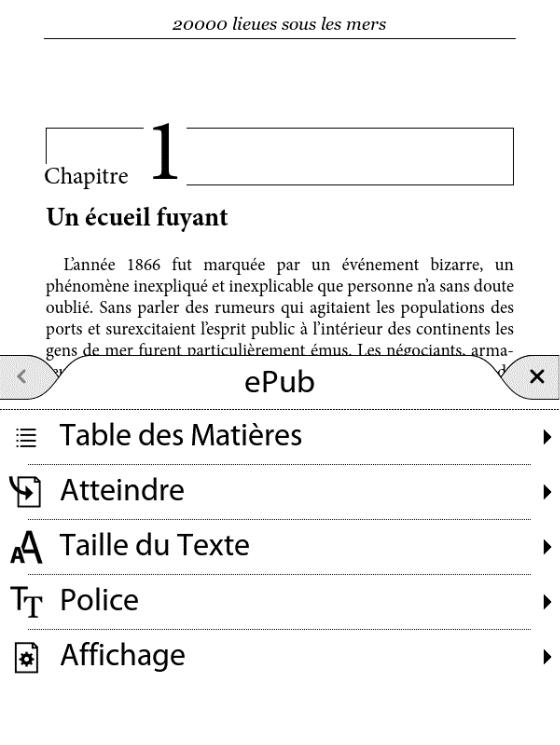
11/30/11 |
Cybook Odyssey Manuel d'Utilisation |
|
|
|
|
Comment faire apparaître le menu contextuel ?
 Méthode générale : Vous n'avez qu'à appuyer sur le bouton menu principal et selectionner "menu".
Méthode générale : Vous n'avez qu'à appuyer sur le bouton menu principal et selectionner "menu".
 Quand vous êtes à l'intérieur du lecteur : Vous pouvez toucher le centre de l'écran.
Quand vous êtes à l'intérieur du lecteur : Vous pouvez toucher le centre de l'écran.
Comment quitter le menu contextuel ?
Pour quitter le menu contextuel sans effectuer aucun choix, vous devez simplement appuyer hors de la fenêtre menu ou toucher la petite croix en haut à droite du menu contextuel.
avalon/Bookeen/Marketing/Refonte MARKETING/gen5/ /chap3.htm |
7/8 |
